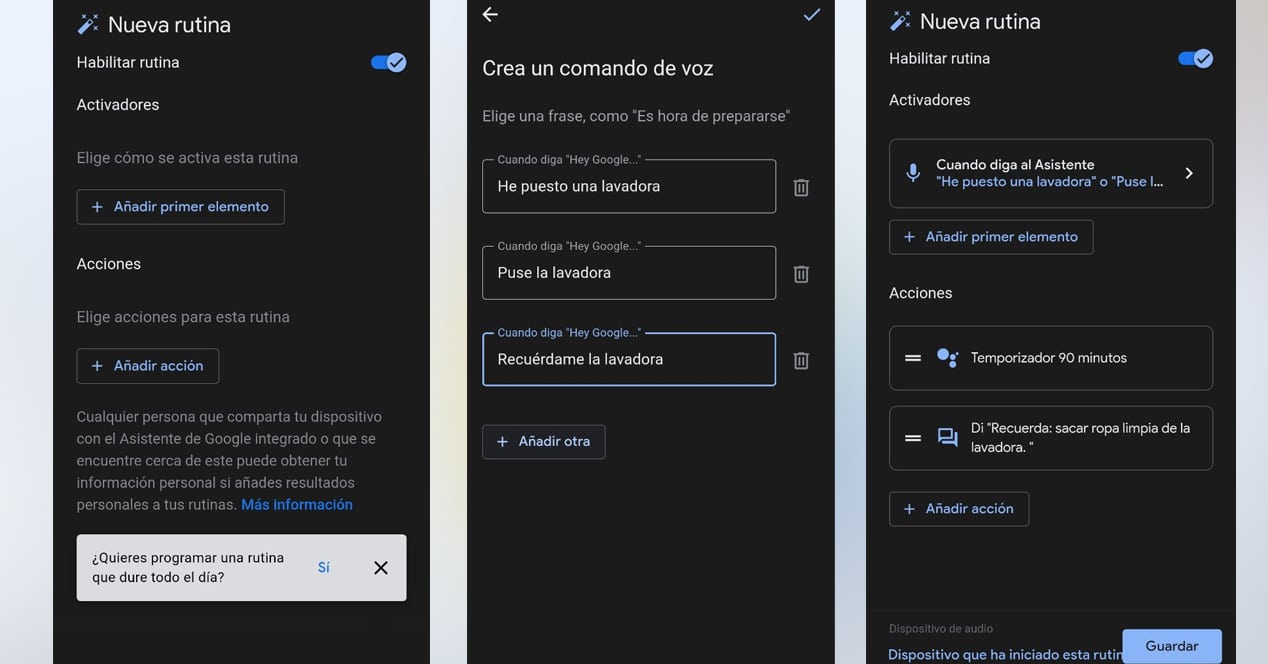Parim asi intelligentsete hääleassistentide juures on nende võime automatiseerida mõned meie igapäevased toimingud. Google saab teatud kellaaegadel tuled sisse ja välja lülitada, teatud nädalapäevadel alarmid välja lülitada või isegi õppida kohandatud käsud lähtudes meie huvidest. Sellest postitusest saate teada, kuidas seda suurepärast Google'i assistendi funktsiooni ära kasutada kasutades seadme eelseadistatud rutiine või luues oma.
Mis on Google'i rutiinid?
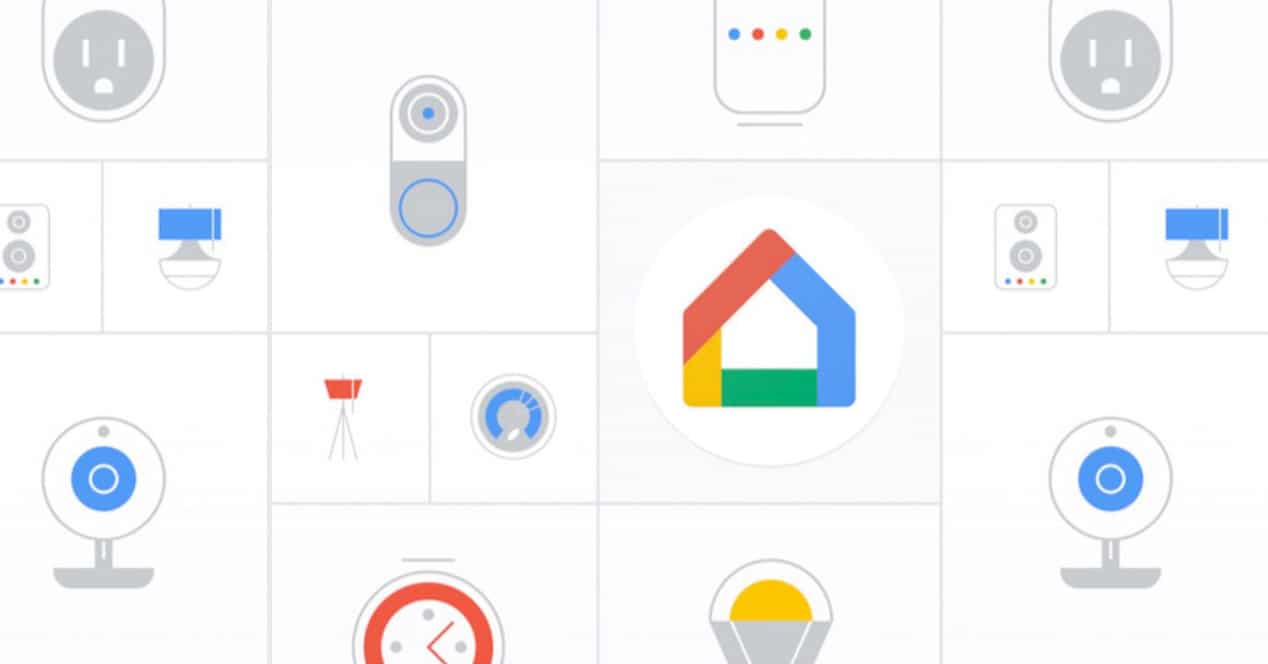
Rutiinid on meetod, mille abil Google'i assistent saab automatiseerida seeria kodutöö, kas automaatselt või häälkäsklusega. Google saab rühmitada mitu ülesannet sama käsu alla ning neid soovi korral järjekorras ja automaatselt täita.
Saate seadistada tulevaid käske eelseadistused Google'i rakenduses või looge oma rutiinid isikupärastatud viisil. See funktsioon on identne Alexa funktsiooniga ja on saadaval ka Apple'i süsteemis, kuigi nime all "Otseteed". Kui olete tuttav ühega neist kahest süsteemist, töötab Google'i assistent täpselt samamoodi.
Vaikimisi on Google'i assistent kaasas 6 rutiini juba programmeeritud. Need aitavad meil mõista, kuidas süsteem töötab. Kui oleme kontseptsiooni omaks võtnud, saame neid kohandada ja lisada igaühele rohkem asju, kui peame sobivaks. saame ka hakkama loome oma rutiinid täiesti nullist kui meil pole loendis rutiini, mis täidaks soovitud ülesandega sarnast ülesannet.
Google'i assistendi rutiinide piirangud
Enne jätkamist tuleb märkida, et peame eristama Google Assistanti mobiilseadmetele ja Google Assistanti Google Nesti ja Google Home'i seadmetele. Saame oma mobiilist ellu viia rutiini, mis hõlmab koduautomaatika seadmed, kuid selleks on vaja, et meie WiFi-võrku oleks esmalt üks neist Nesti või Home seadmetest. Vastasel juhul ei saa me nende elementidega töötada.
Google'i assistendi rutiinide tüübid

Google'i seadmetes on kahte tüüpi rutiine. Need, kes jooksevad läbi a häälkäsklus ja need, mida rakendatakse automattica. Need on järgmised:
Räägitud rutiinid
Kas olete kunagi oma mobiiltelefonis meeldetuletuse seadnud ja olete selle iga päev saadetavate kümnete märguannete hulgast ära kaotanud? Noh, Google'i assistendiga on teil teatist raskem ignoreerida. The "Tere hommikust" rutiin, Google Home'i vaikeseade on selle juhtumi selgitamiseks ideaalne. Kui ütleme oma assistendile "Hei Google, tere hommikust", vastab see teabega selle päeva ilma kohta, ütleb meile kõike, mis on sellel kuupäeval meie kalendris ja meeldetuletused mis teil ka selleks päevaks on. Lõpuks teavitab see teid, kui teie mobiiltelefoni aku on tühi, ja annab teile päeva kõige olulisemad uudised. Kas sa saaksid muuda seda rutiini millegi lisaga, kui seda vajalikuks pead. Näiteks võite asendada päevauudised oma igapäevase lemmikpodcastiga. Ja nii, sööge seda kuulates hommikusööki. Nagu olete juba aru saanud, pole teil õnnestunud vältida oma meeldetuletuste ja kalendrisündmuste lugemist – või vähemalt pole te sellest ilma jäänud tänu liigsele teabele, mille esitame oma mobiiltelefoni kasutamisel. telefonid. Rutiinid on seda tüüpi olukordades suurepärased.
Teiselt poolt saate looge oma kõnerutiinid. Oletame, et panete pesumasina alati programmile, mis kestab poolteist tundi. Saate luua rutiini nimega "Ma panin pesumasina" ja Google paneb pärast käsu kuulamist automaatselt 90-minutilise taimeri. Pöördloenduse lõpus võib see näidata teile teksti "Ärge unustage pesumasinast puhtad riided välja võtta". Hiljem õpetame teile, kuidas seda sama rutiini samm-sammult luua. Kuid kui olete loonud kaks või kolm erinevat, saate programmeerida väga keerulisi rutiine peaaegu ilma sellest aru saamata.
Tunni rutiinid
Need rutiinid täidetakse kahte vormi. Kõrval ennekuni või ajal koit või hämarus. Kõige tavalisem on aga kasutada aega viitena.
Oletame, et lähete iga päev magama kell 0:00 ja ärkate kell 7 hommikul. Kui viimane asi, mida igal õhtul teed, on kustutage tuled kogu majas ja hommikul lähete esimese asjana kööki... Miks lülitate tuled käsitsi sisse ja välja? Saate oma Google'i assistendi programmeerida nii, et igal õhtul kell 0:00 kustutab see majas kõik tuled, välja arvatud... näiteks vannitoa ja magamistoa. Ja hommikul lülitab see köögi automaatselt sisse.
See on vaid idee, aga saate luua kümneid seda tüüpi rutiine, et oma elu lihtsamaks muuta. Näiteks võite majas teatud tuled välja lülitada, et anda märku, et on juba aeg magama minna. Või võite mõned lambid enne pimedat automaatselt sisse lülitada, et te ei peaks tulesid käsitsi sisse lülitama. Programmeerida saab ka nii jal viisardi helitugevus o incluso reguleerige oma mobiiltelefoni heledust sõltuvalt sellest, mis kellaaeg on. Võimalusi on lõputult.
Kuidas luua Google Home'is oma kohandatud rutiine

Nüüd, kui me teame, kuidas rutiin toimib, on aeg seda teha kohandada meie automaatikaid. Nende loomiseks järgige järgmised sammud oma mobiiltelefonis:
- Alustage Google'i rakendus.
- Klõpsake nuppu pilt oma profiilist ekraani paremas ülanurgas.
- Mine seaded.
- Mine valiku juurde Google'i assistent.
- Liikuge valikule "rutiinid".
- Ilmub loend juba loodud rutiinide ja mõne soovitusega, mida Google meile annab. Oma kohandatud käskude loomiseks klõpsame valikul "Uus" paremas ülanurgas.
- Rutiinid koosnevad kahest osast: päästikud ja tegevused. Klõpsame valikul "Lisa esimene element".
- Siin peame valima, kas meie rutiin on häälkäsklused või tunnis. Minu puhul valin esimese variandi.
- Lisage häälkäsklus Mida soovite Google'ile teie rutiini aktiveerimiseks öelda? Saate panna mitu sarnast käsku.
- "Hei Google, ma panin pesumasina"
- "Hei Google, panin pesumasina tööle"
- „Ok Google, tuleta meelde pesumasinat”
- Kohe pärast seda jõuame juurde tegevused mängime sisse "Lisa toiming".
- Selles jaotises saate lisada nii palju valikuid, kui soovite. Päris lõpus näete isegi valikut nimega "viivitustegevus". Seda kasutatakse käsu tegevuse õigeaegseks viivitamiseks. Näiteks kui loote rutiini kõigi maja tulede kustutamiseks, kui ütlete "Hei Google, ma lähen õue", saate nende väljalülitamist 5 minuti võrra edasi lükata, kui lahkumiseks kulub veidi aega või sa pead koju tagasi tulema minut pärast puhkust, sest unustasid midagi. Meie näites lisame taimeri ja teksti. Me klõpsame edasi "Kohandatud käsk" ja me kirjutame "Taimer 90 minutit". Seejärel lisame teise tüüpi toimingu "Suhtle ja kuulutage" mis annab meile teada, et pesumasin on töö lõpetanud.
- Me salvestame ja käsk see saab valmis. Taimer aktiveeritakse automaatselt, kui ütleme Google'ile, et oleme pesumasina pannud.
Nagu olete ehk näinud, on Google'i assistendi jaoks rutiinide loomine väga lihtne. Saate luua nii palju kui vaja, redigeerida ja täpsustada neid oma maitse järgi. Soovitame teil vaadata ka Internetist mõnda ideed, mis inspireerivad teid nende rutiinide valmistamisel.
Millised on Google'i assistendi parimad kohandatud rutiinid?
Lõpuks on siin mõned ideid oma Google'i rutiinide automatiseerimiseks ja tee oma elu veidi lihtsamaks. Need kolm, mida me teile näitame, on üsna lihtsad, kuid väga kasulikud sujuvuse saavutamiseks:
Automatiseerige seadme helisignaal enne magamaminekut
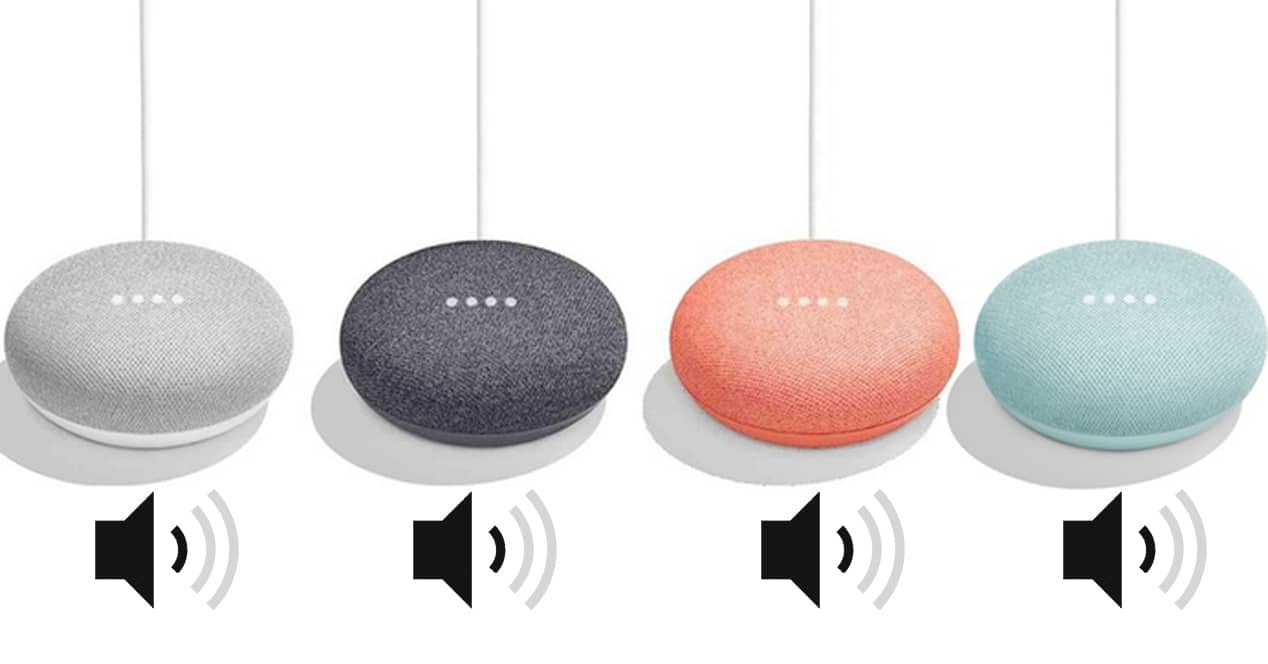
Määra üks mägi kui piir, näiteks 23:00. Tegevusena pange oma Google Home või Google Next seadmed madalal helitugevusel ja pane sisse vaikus tu mobiilne. Lisana võiks kõlaritest lõõgastava muusika mängima panna (assistent ise integreerib oma helid magama, sel juhul väga kasulik). Saate selle rutiini kombineerida mõne muu vastupidise toiminguga, et lülitada mobiiltelefon sisse ja hommikul soovitud ajal osalejate helitugevust suurendada.
automaatne temperatuur
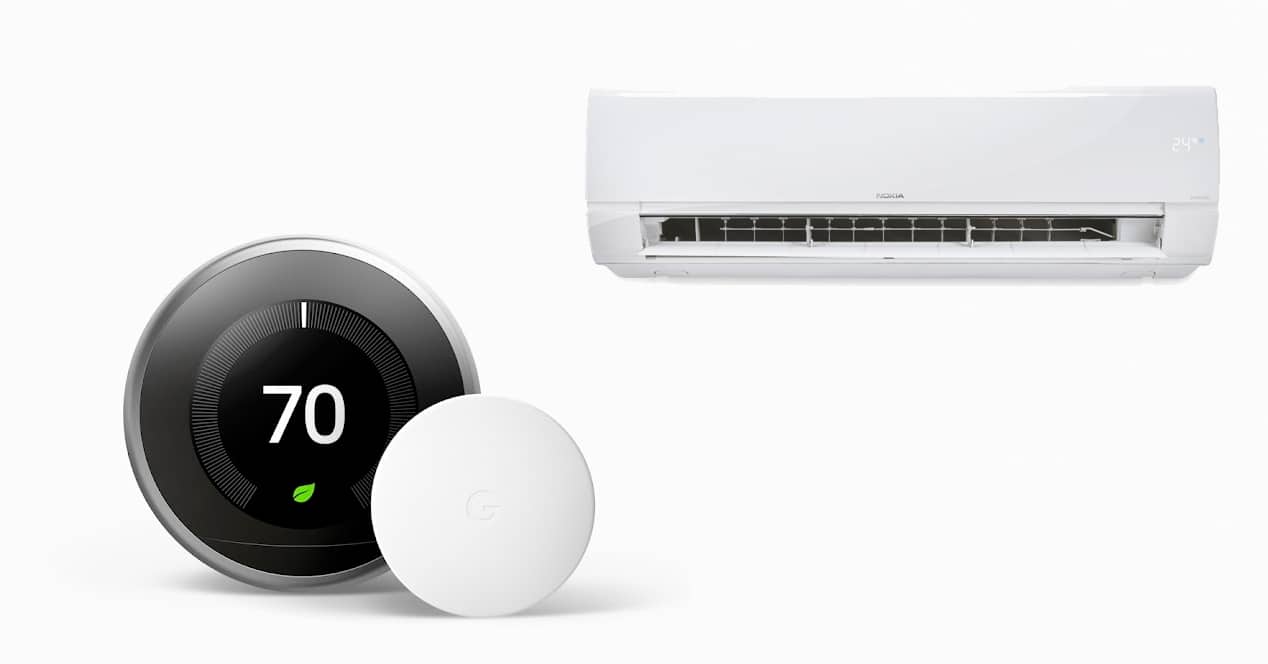
See sõltub teie seadmetest. Keerulisemal juhul saate programmeerida konditsioneer intelligentne, luues ühe või mitu rutiini tunnis mitme parameetri, näiteks aja või nutikast termostaadist kogutud andmete põhjal.
Kui teil on ainult üks radiaator kogu elu, saate seda ka programmeerida, isegi kui see pole nutikas. Peate lihtsalt kasutama a nutikas pistik ja luua rutiin, et radiaator lülitub teatud kellaaegadel sisse või välja (voolu katkestamine). Selle lihtsa rutiini abil ei pea te pliidi sisselülitamiseks ootama, kuni teil on külm.
GPS-režiim autos

Istud autosse ja nimekirja panemise vahele kulub kaks minutit Spotify ja avage Google Maps brauseri panemiseks. Ühe häälerutiini abil saate neid kahte asja automaatselt teha – ja nii palju kui võimalik.